パターン・シーケンサー
パターン・シーケンサー画面
ここはパターンを並べて曲を構成していく画面です。
初期設定ではパターン画面の左端で随分肩身の狭い感じですが、マウスで広げる事も可能で、各パターンに名前を付ける事が出来ます。
各パターンの順番はドラッグ&ドロップで自由に入れ替える事が出来ます。
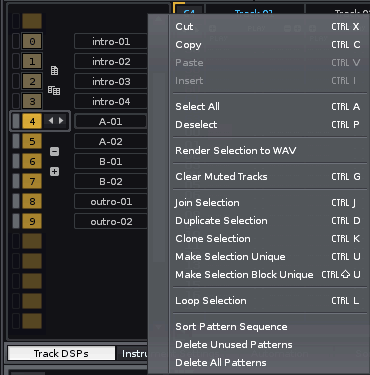
アイコンの説明
 ・・・新規パターンの作成
・・・新規パターンの作成
 ・・・現在カーソルがあるパターンを複製(別のパターン番号になる)
・・・現在カーソルがあるパターンを複製(別のパターン番号になる)
 ・・・現在カーソルがあるパターンを削除
・・・現在カーソルがあるパターンを削除
 ・・・現在カーソルがあるパターンをもう一個並べる(パターン番号は同じ)
・・・現在カーソルがあるパターンをもう一個並べる(パターン番号は同じ)
右クリック・メニューの説明
[ Join selection ]
複数のパターンをマウスでなぞって選択してからこのコマンドを使うと、それらが1つの大きなパターンに合体します。[ Duplicate selection ]
マウスでなぞった選択範囲(番号が灰色っぽくなっている部分。この図では0〜3)と同じパターンをもう一度繰り返して並べます。
上の図で言うと0〜3の後にもう一度0〜3が現れます。繰り返し部分を曲の最後に持って行きたい場合はそのままマウスでドラッグして移動出来ます。[ Clone selection ]
Duplicateと似ていますが、こちらはコピー&ペーストする感じです。「Aメロをもう一回繰り返したいけど、2回目は少し変化を付けたい」って時に重宝します。
上の図で行くと0〜3の後に、その内容がコピーされた10〜13が現れます。そのままドラッグして最後尾に持っていくことも出来ます。[ Make Selection Unique ]
「選択したパターンを(他とダブらない)唯一の存在にする」コマンド。例えば[0-0-0-0]と同じパターンを4回並べたとします。
それらを全て選択してUniqueコマンドを使うと[1-2-3-4]となり、それぞれが独立したパターンになります。[ Make Selection Block Unique ]
「マウスでなぞった選択範囲を他とダブらない番号にする」コマンド。例えば[0-0-0-0]の後ろ2つの0を選択したとすると、[0-0-1-1]となります。[ Sort pattern sequence ]
「Sort」は「並べ替え」という意味で、曲を構成していく中でバラバラになってしまったパターン番号を、前から順番に並べ替える機能です。
これは見た目が変わるだけで中身には一切影響が無いので、実際にパターンの順番が変わるわけではありません。
何となく綺麗に並んでいる方が気持ちがいいでしょ?[ Delete unused patterns ]
シーケンス画面上でパターン番号を削除しただけでは実際のパターンデータは消えません。試しに同じ番号を打ち込めばまた現れるはずです。
そういう裏側に眠ってしまった没パターンを消すコマンドです。[ Loop ]
それぞれのパターン番号の左に灰色のマークを付ける所があります。ここをマウスでなぞってマークを設定しておけば、その部分を繰り返し再生します。
上の図で言えば、まず0〜9まで再生した後に4〜9を繰り返し再生します。まぁ、普通の曲なら、全部マークするか全部なしでOKでしょう。
また、パターンの並び方を視覚的に分かり易くするために、ソング・セッティングス画面のPattern/Seq Highlight欄でハイライト表示の設定を変更出来ます。
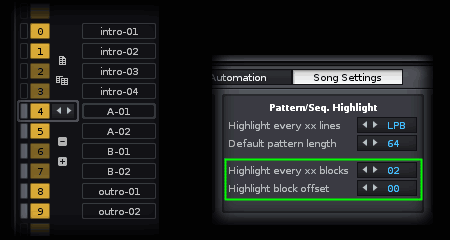
関連ページ
トップへ戻る

